微信连WI-FI是越来越多在公共场所上网时使用的联网方式。
对用户来说,联网过程变得非常简单,不用费力去输入密码。
而从商家的角度来讲,使用微信认证,一来可以通过定制一个入口页让用户观看广告,优惠信息并且引导用户关注微信公众号,二来无需暴露密码就可以让用户直接联网,非常安全和方便。因此,越来越多的商家开始采用这种方式部署WIFI。
通常情况下,我们看到的大部分微信联WIFI都是需要额外购入PORTAL设备的,很多老板对设备改造的成本和工期望而却步,而事实上,微信连WIFI其实并没有那么“高冷”,只要有一台Vigor无线路由器设备和一个微信公众号,您可以免费实现微信连WIFI。
本文中,我们以Vigor 2925AC为例,教您如何在您的门店部署微信连WIFI。
首先,看一下Vigor 2925AC端的设置,非常简单,只需要设置一个以WX打头的英文无线网络名(SSID),然后设置相应的密码即可。
不过,本文中会把这个设置再复杂化一些,因为多数企业,餐饮连锁的店面,既要给用户提供无线上网,也要保证正常的办公,ERP和票据交换,因此,安全起见,最好能把办公网络和访客网络隔离开进行分别的管控。因此,本文既要实现微信连WIFI,也要顺道实现办公网络与访客网络的隔离,好在设置并不复杂,Vigor无线路由器内建的多SSID(无线网络)功能结合VLAN就可以轻松实现这个效果。
第一步:通过VLAN设定,设定出第二个LAN局域网,并把要连微信的访客网络和第二个网段绑定在一起。如图所示,VLAN1包含了路由器的4,5口,2.4G的SSID 2和5G的SSID 2。
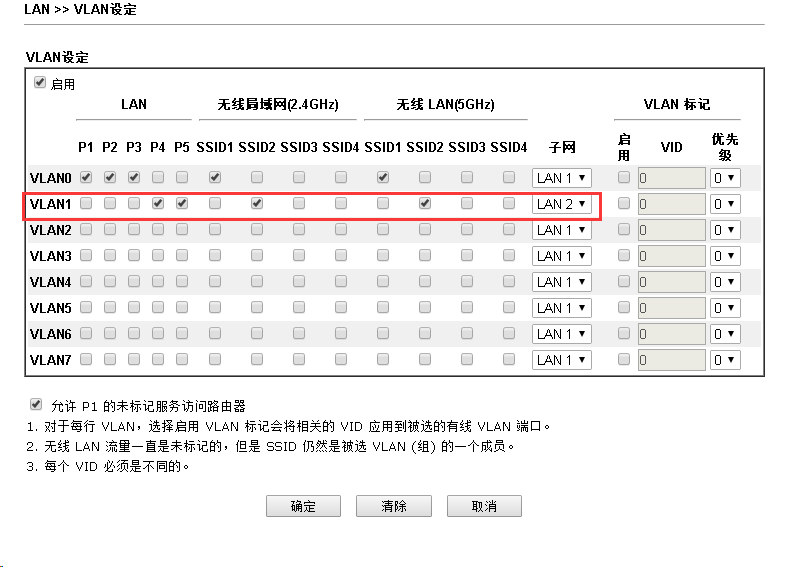
第二步:设置第二个局域网子网,即上图中的LAN2(VLAN1)
如图我们设置了一个192.168.98.0/24的网段,网关地址是192.168.98.1,并且启动了DHCP服务器,因为无线连接一般是用动态获取IP的。
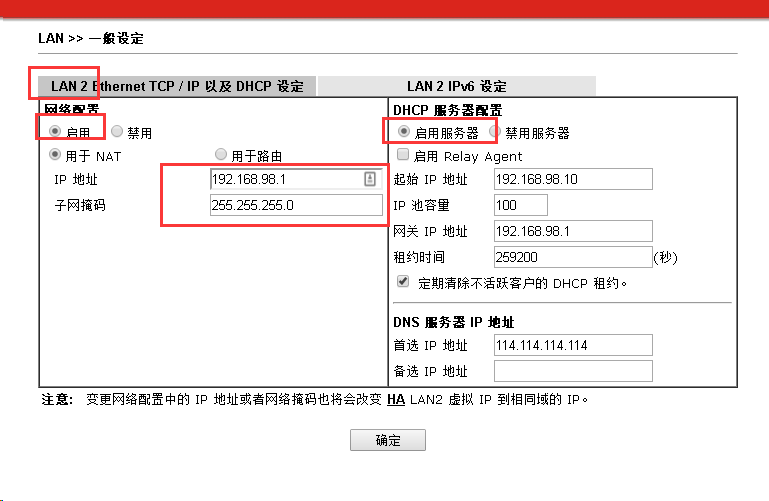
第三步,设置一个无线网络在SSID 2,以2.4G为例,如下图
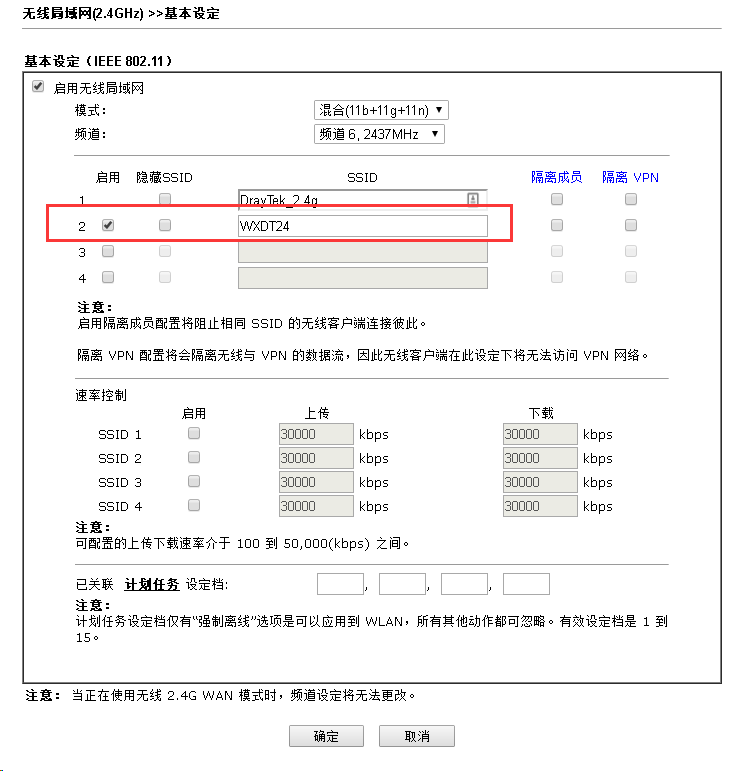
在安全性设定里,设置SSID对应的密码123456789
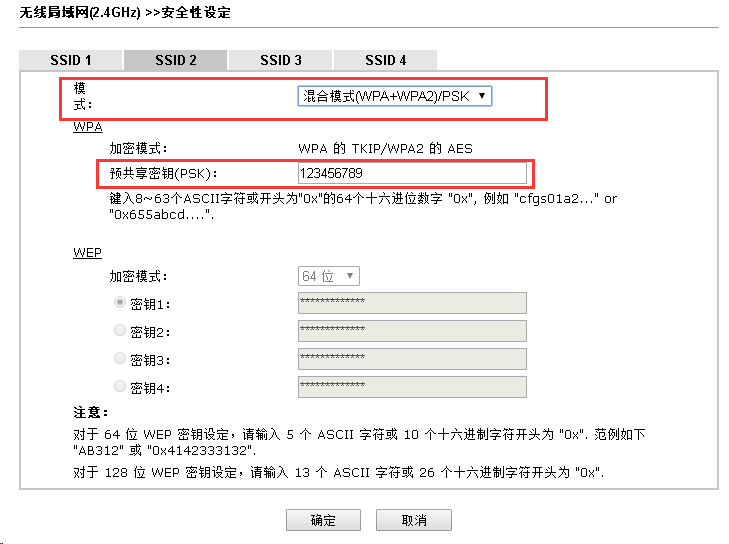
至此,路由器端设置即告完成。
下面是在微信公众号端的设置
第一步:添加“微信连Wi-Fi”插件。
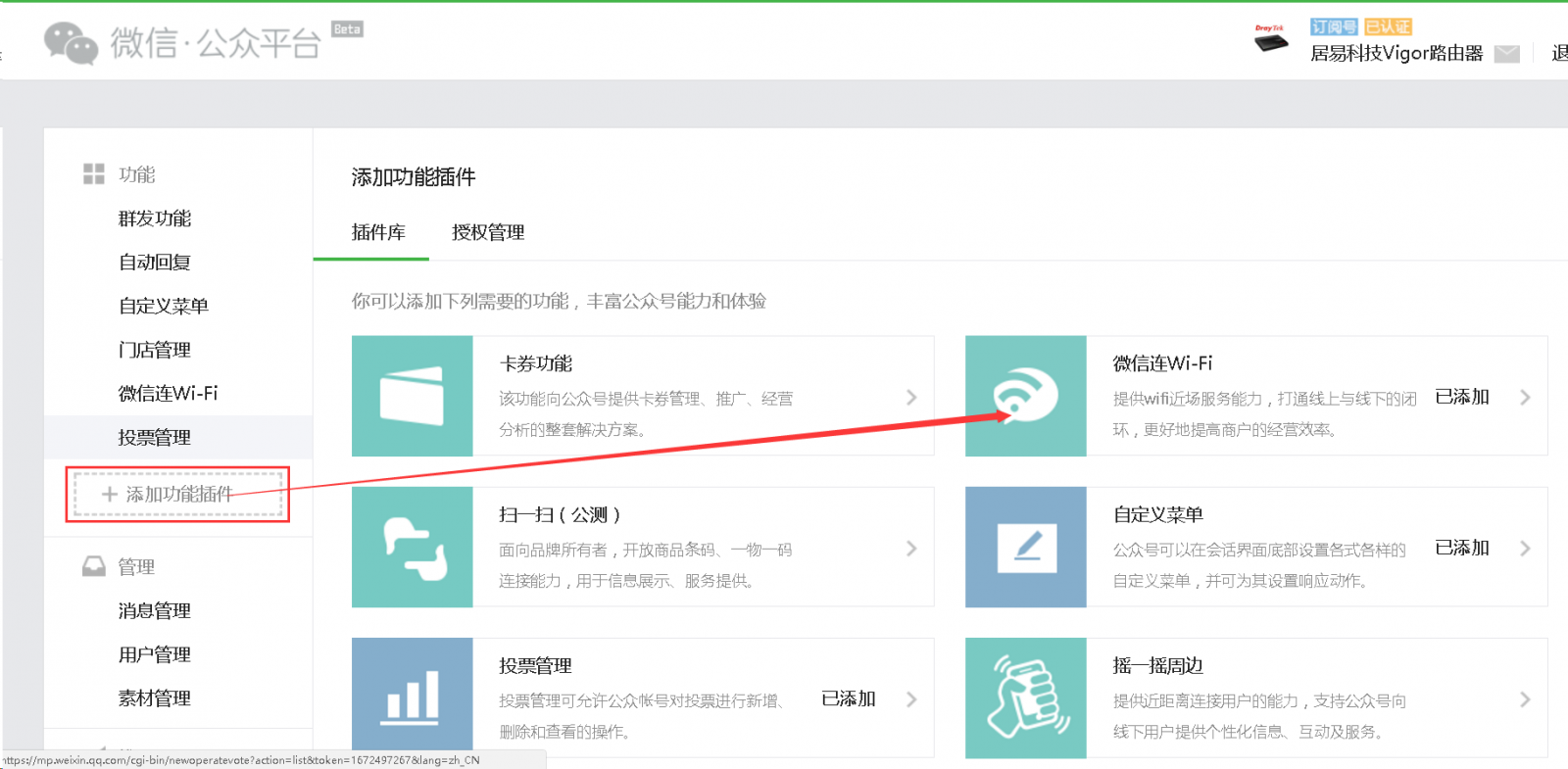
第二步:创建一个门店

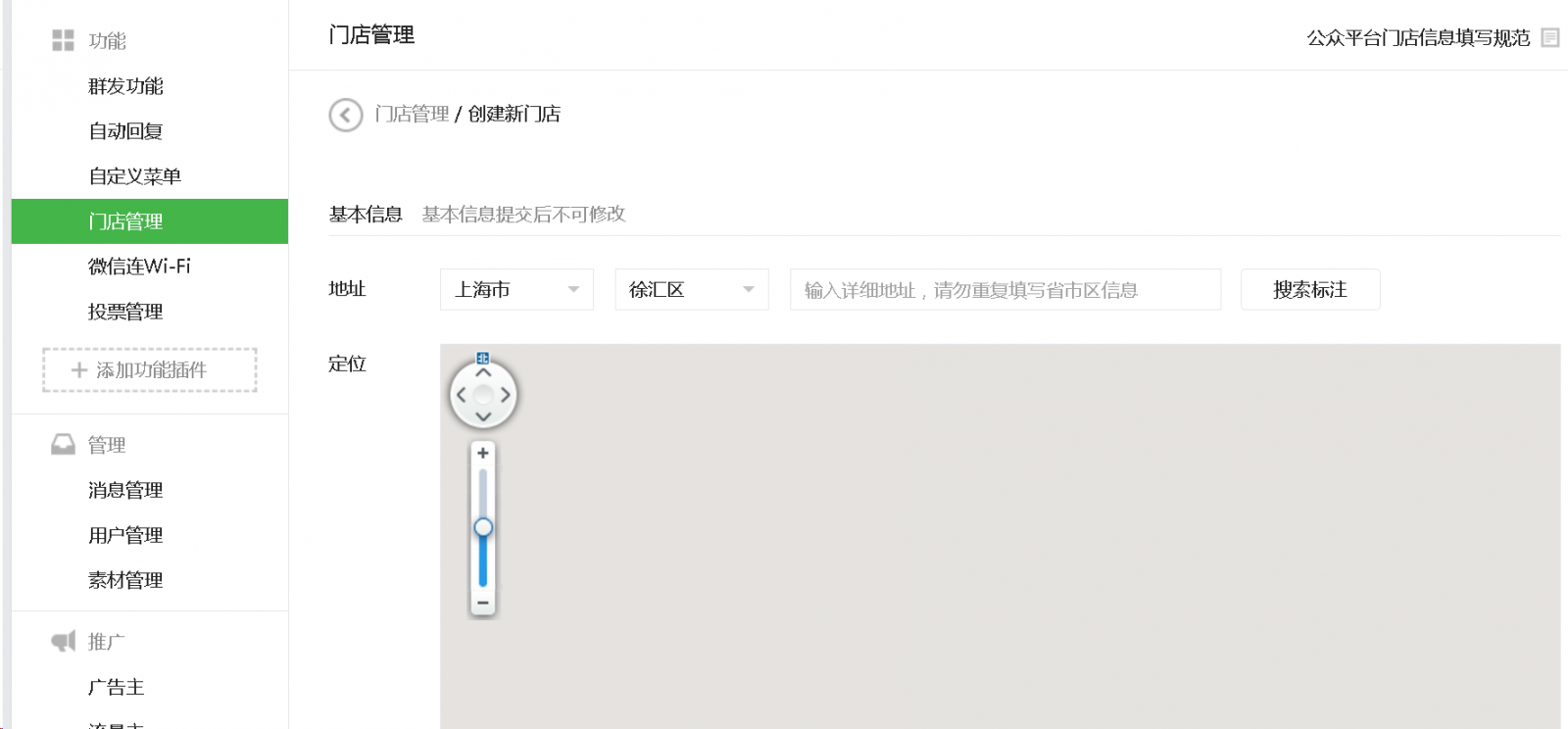
需要注意的是,门店是会被审核的,所以尽可能提供正确的信息给腾讯。
第三步:门店通过后,点击微信公众号管理界面左侧的“微信连Wi-Fi”菜单。然后点击设备管理 >> 添加设备
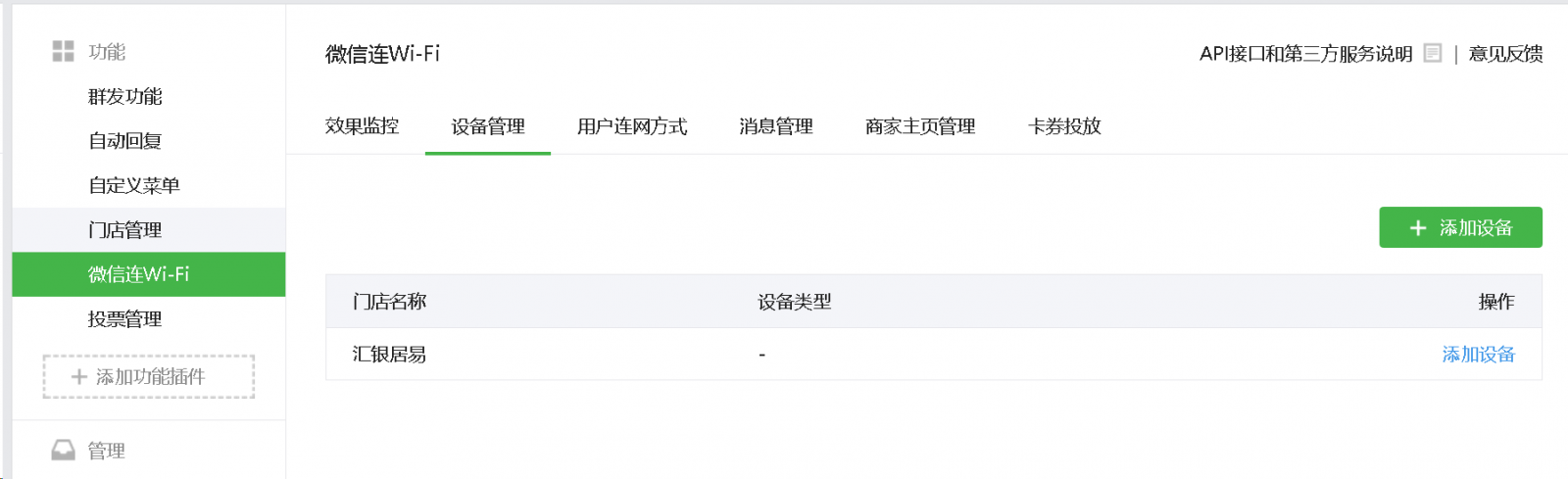
添加设备时,注意要选密码型设备而非Portal型
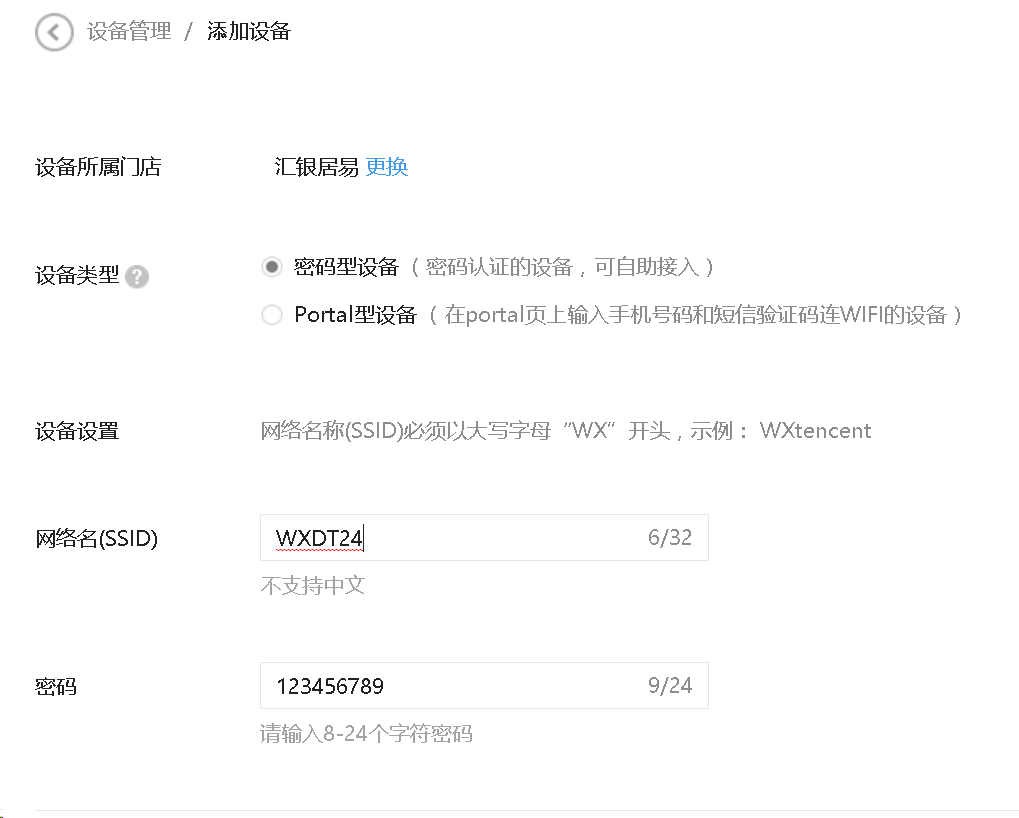
设置完成点击“添加”,进入如下页面
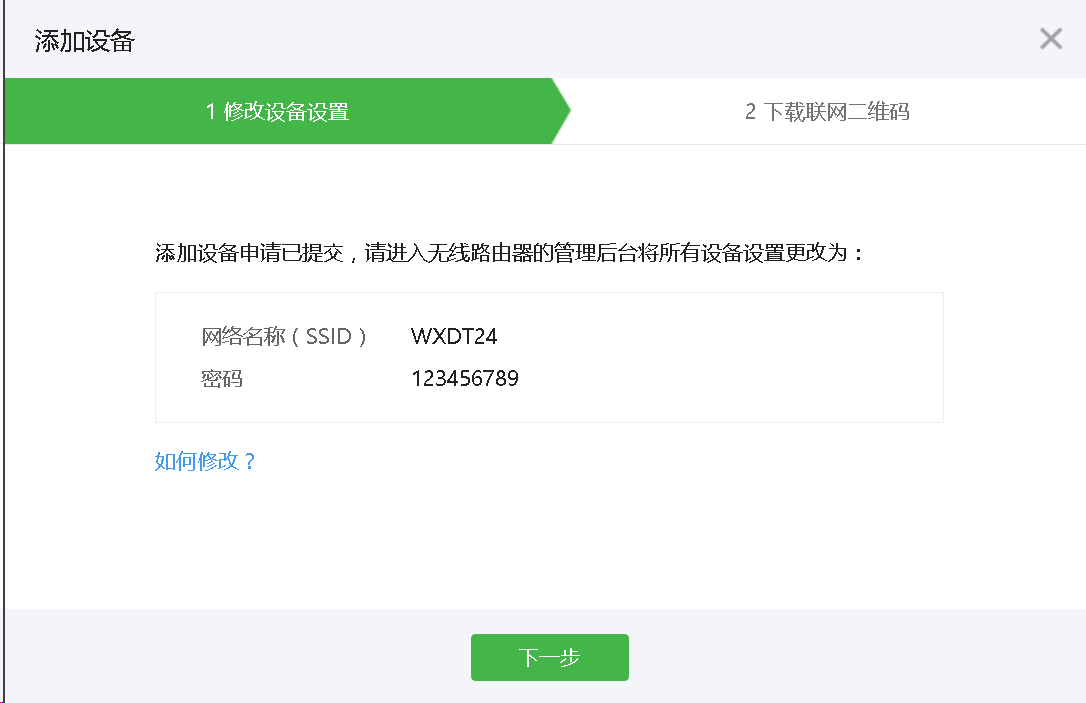
点击下一步,看到下图
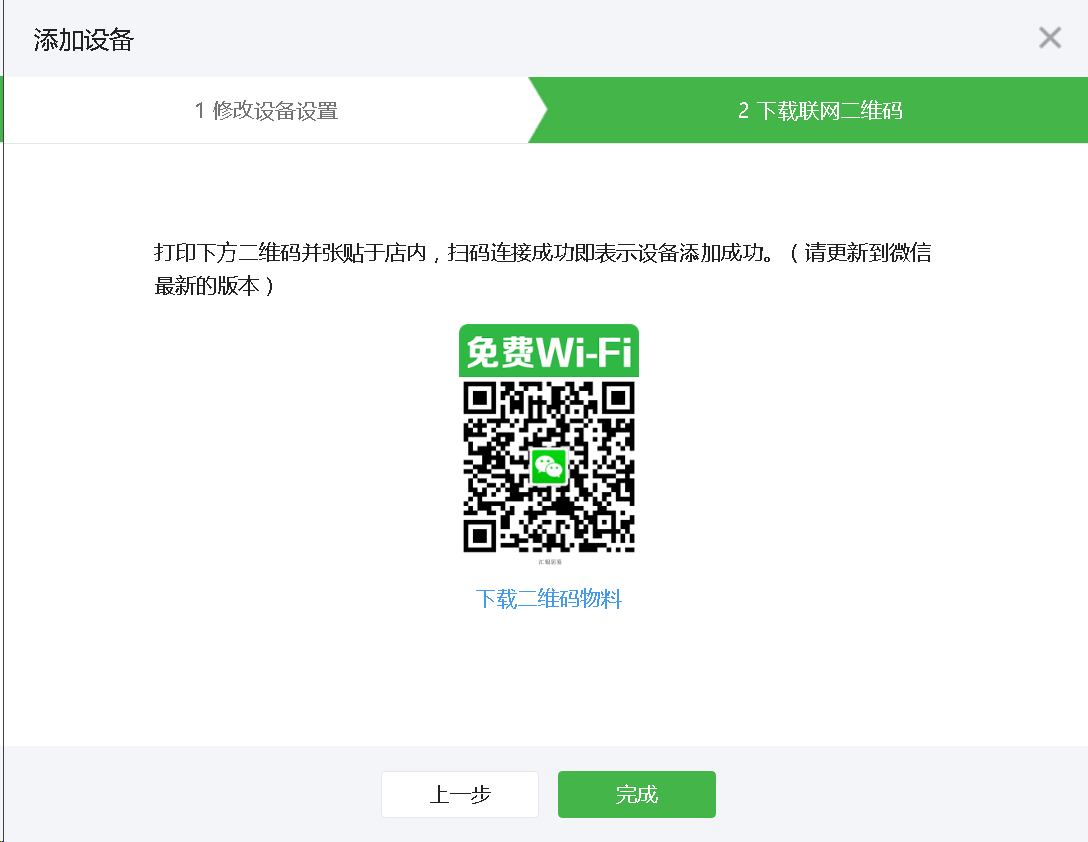
将此二维码图片下载下来,点击完成,然后把二维码做成招贴或者海报放在店里,来店人员扫描二维码即可扫码上网。
下图是我用微信连Wi-Fi的过程图,在iPhone中,联网过程是需要手动去点要连的网络的,而如果手机是Android,这个连接过程是完全自动的。

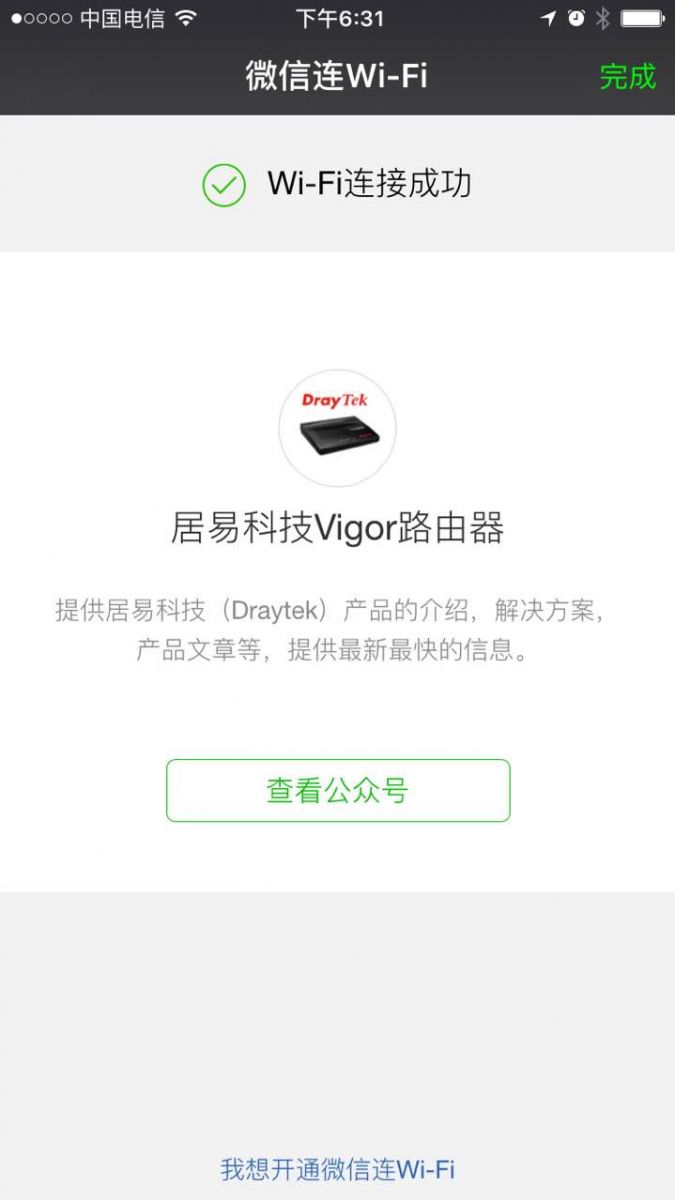
下面,再来介绍一下怎么给连WiFi用户定制一个入口页面。
默认情况下,连WiFi后会看到的页面是微信的一个模板页面,大致如下图
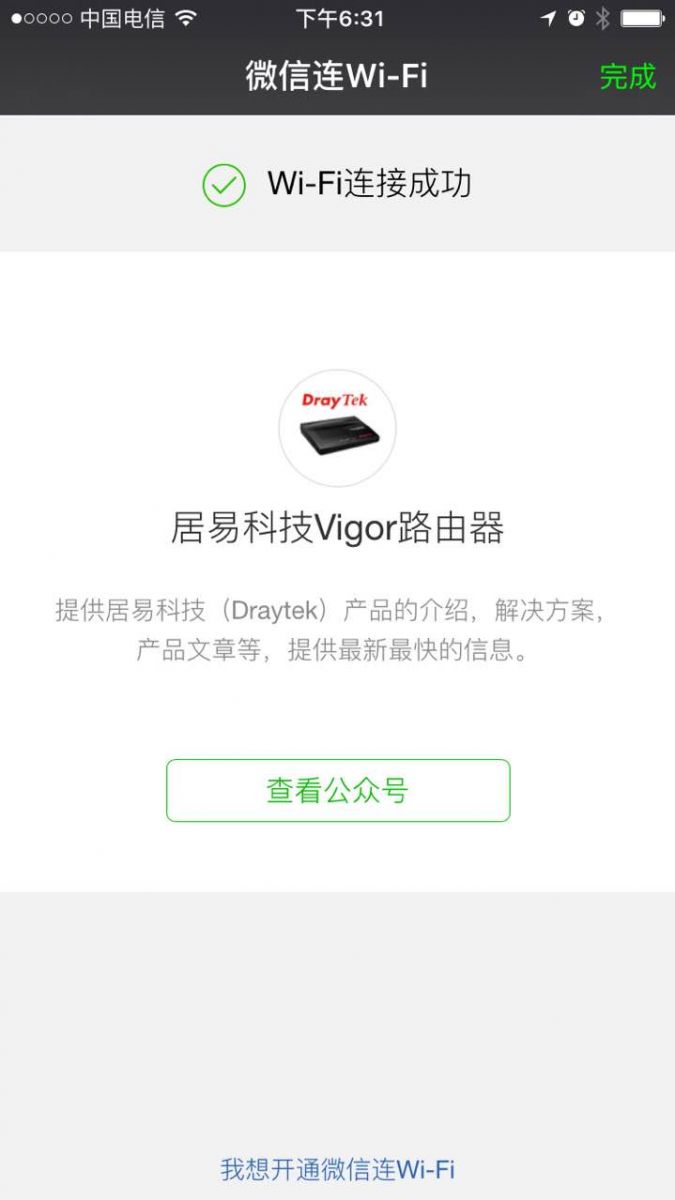
Logo和欢迎语可以自己定制,定制页面在微信公众号微信连Wi-Fi模块,如下图
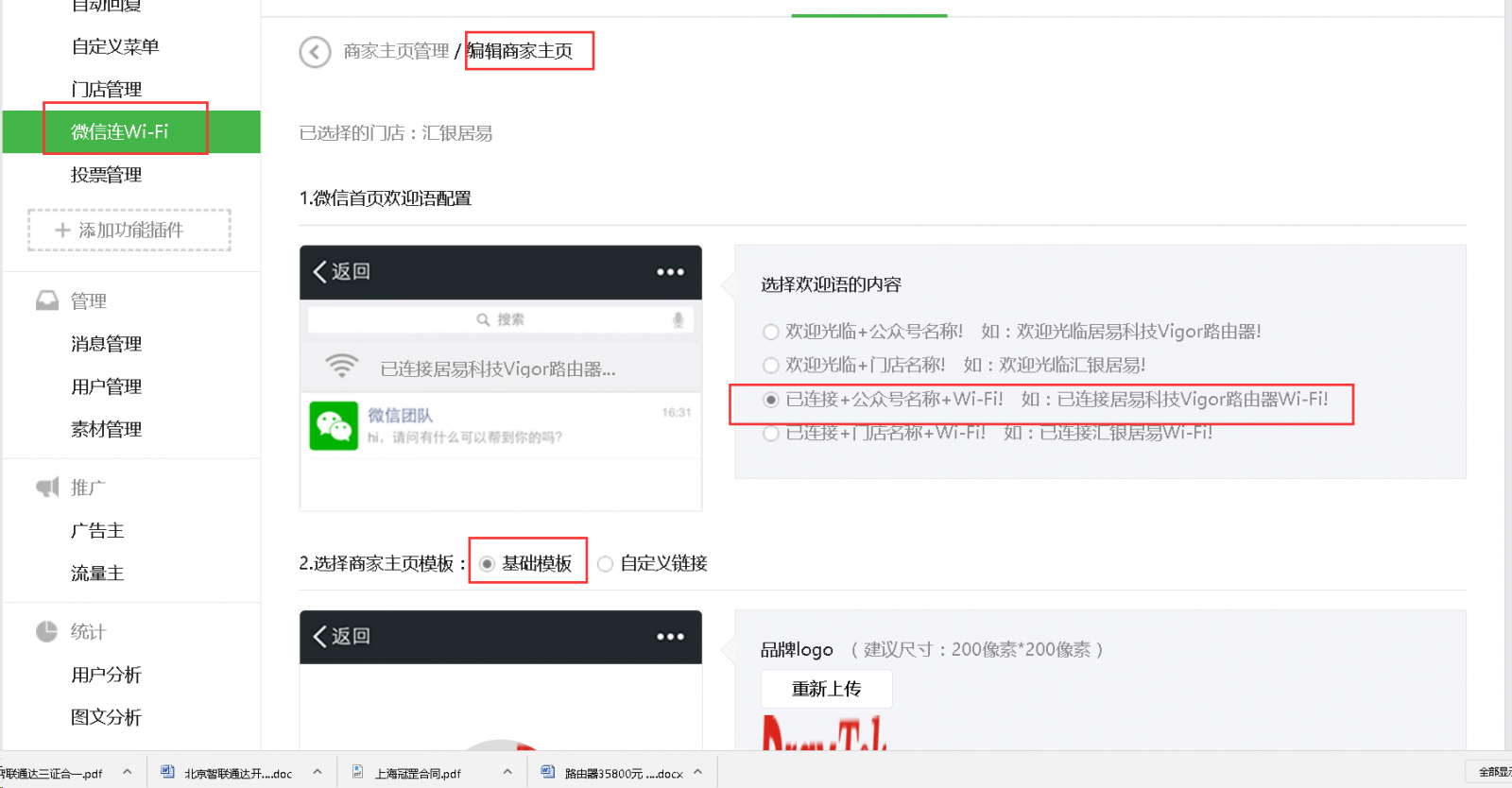
当然,如果您已经有合适的H5页面,也可以使用上图中的“自定义链接”,例如下图
用自定义的H5页面,就可以做很多宣传店面的工作了,例如加入最新菜品,最新活动等等。
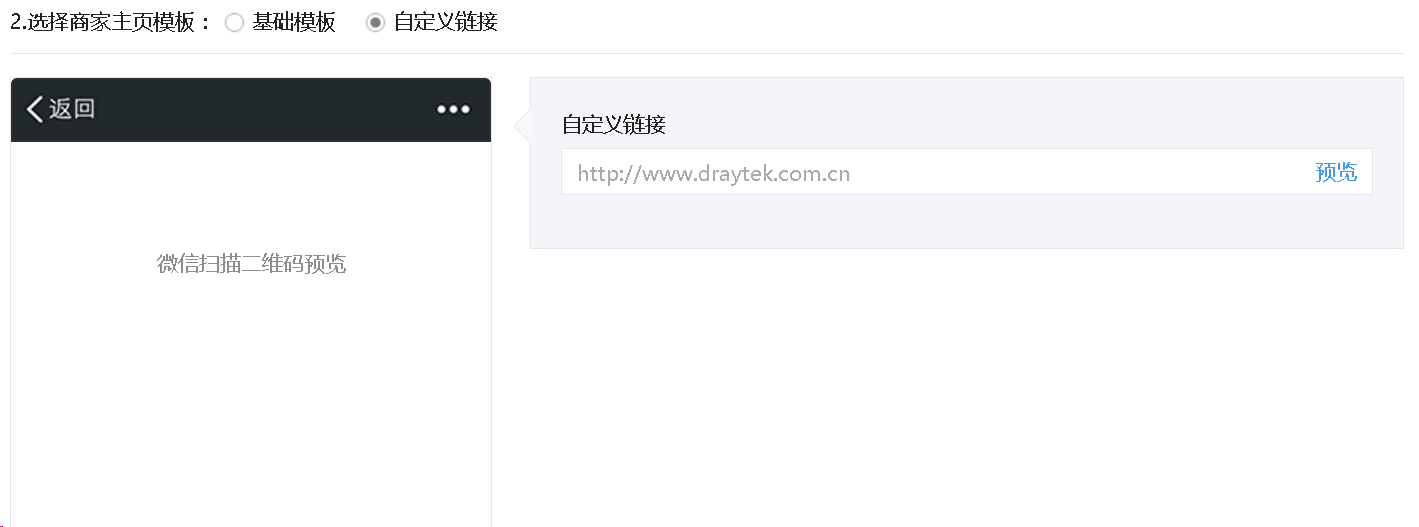
用户联网后就会进入到你给定的链接页面。
通过在页面上放置公众号二维码,还可以引导用户关注公众号或服务号。